Светлана Аникеева,
12-05-2012 19:31
(ссылка)
проблема с usb мышкой
отключается иногда мышка хотя индикатор гарит в диспетчере устройств пишет что типо Windows не может загрузить драйвер устройства для данного оборудования
помогает только выключение компьютера.Не подскажите что можно сделать с этим?(ос переустанавливала с другой мышкой пробовала в электропитании отключено параметр временного откл юсб)
помогает только выключение компьютера.Не подскажите что можно сделать с этим?(ос переустанавливала с другой мышкой пробовала в электропитании отключено параметр временного откл юсб)
Марина Колташева,
22-12-2011 21:10
(ссылка)
Как в семерке включить администатора
Подскажите, пожалуйста как в семерке домашней базовой включить учетную запись администратора? способы, описываемые в основном в инете не подходят(написано локальные пользователи отсутствуют), а непонятно где сидящий администратор,который запрещает мне какие-либо действия на тмоем компе уже просто надоел
Марина Колташева,
03-05-2011 17:35
(ссылка)
В чем может быть проблема?
Подскажите, при загрузке компьютера появляются надписи загрзок в безопасном режиме, но кмп ни на одну из них не откликается, и в биосе все параметры не меняются, переустановка винды тоже не получается, в чем может быть проблема?
xXx Dikarka xXx,
01-10-2010 10:14
(ссылка)
Помощь по видео
Здравствуйте.
Подскажите пожалуйста какую то програмку по обработке видео.
Нужно почистить его...записывали видео и так получилось что сильно слышно шум воды а голоса нет, слов почти не разабрать...
Можно ли это как то поправить? программу желательно на русском)
Подскажите пожалуйста какую то програмку по обработке видео.
Нужно почистить его...записывали видео и так получилось что сильно слышно шум воды а голоса нет, слов почти не разабрать...
Можно ли это как то поправить? программу желательно на русском)
Светлана Макарова,
02-08-2010 18:33
(ссылка)
Ребенок утопил бук в газировке....
Баловство до добра не доводит, и вот бук утонул в 1,5 литрах газводы. Это безнадежно?
Без заголовка
Подскажите пожалуйста как правельно скачать с компьютера на диск фотографии , при чем пишит ,что диска в дискаводе нет хотя он там есть !
Алексей Лаптев,
13-10-2009 20:48
(ссылка)
Помогите собрать Системник!Вопрос
Помогите с комплектацией системника !
Собираюсь недельки через 2 ехать в Челябинск-брать(собирать) себе новый системник! Где это лучше сделать,в каком магазине,типо ELIST Санрайс,и.т.д Ваше мнение !? где дешевле цены и больше ассортимент!? что посоветуете ?
в каких магазинах есть скидки и какие! ?
Системник хочу примерно такой:
1.Процессор: Intel Core i7 920 S1366
2.М плата : Gigabyte GA-EX58-UD3R (X58) S1366
3.винчестер:от 512мб до 1тб.
4.Видюха : GeForce 9800 512 или GeForce GT250 512
5.ОЗУ DIMM DDR3 2Gb
6.корпус - особо не важно какой.
7. БлОк Питания - подскажите на 500вт хватит !?
PS: На первое время хочу сэкономит на видеокарте и Оперативе(денег в обрез) =(
Собираюсь недельки через 2 ехать в Челябинск-брать(собирать) себе новый системник! Где это лучше сделать,в каком магазине,типо ELIST Санрайс,и.т.д Ваше мнение !? где дешевле цены и больше ассортимент!? что посоветуете ?
в каких магазинах есть скидки и какие! ?
Системник хочу примерно такой:
1.Процессор: Intel Core i7 920 S1366
2.М плата : Gigabyte GA-EX58-UD3R (X58) S1366
3.винчестер:от 512мб до 1тб.
4.Видюха : GeForce 9800 512 или GeForce GT250 512
5.ОЗУ DIMM DDR3 2Gb
6.корпус - особо не важно какой.
7. БлОк Питания - подскажите на 500вт хватит !?
PS: На первое время хочу сэкономит на видеокарте и Оперативе(денег в обрез) =(
проблемы с проводником
выскакивает окно "прекращена работа проводник" и тут же "перезупуск проводник" и так каждые 5 секунд, что это может быть? у меня vista
Срочно нужна помощь!!!
Пропала резкость изображения на мониторе samsung syncmaster 997 mb,
бегунок резкости в настройке цвета отключен и заблокирован. Стоит винда ХР.Драйвера на видеокарту переустанавливал-не помогло.
Как можно устранить проблему,без переустановки винды.Заранее спасибо.
бегунок резкости в настройке цвета отключен и заблокирован. Стоит винда ХР.Драйвера на видеокарту переустанавливал-не помогло.
Как можно устранить проблему,без переустановки винды.Заранее спасибо.
настроение: Боевое
Метки: компьютер
агент мэйл ру
всем привет!у меня катастрофа!что то заблокировало все мои сообщения и в мире и в агенте!агента я удалила !,как восстановить чтобы всё работало не знаю!получать могу отсылать нет!помогите я больше не могу 2 дня без друзей!
проблема
вчера у меня полетел виндовс вызвала мастера он установил новый windows sp3 но без некоторых программ. сегодня скачала адоб акробат а он не хочет устанавливатся. раньше я могла экспортировать djvu в pdf. а сейчас в djvu нет такой функции и он на английском. может не понятно пишу. я растроенна. офисных программ вообще нет. почти пустой комп. может где-нибудь можно скачать программы.
Как ухаживать за компьютером? – несколько советов
Есть много причин, по которым мы должны ухаживать за компьютером. Первой причиной является то, что компьютер для многих людей – это дорогостоящее приобретение, которое должно служить своему обладателю как можно дольше.
Существует множество способ продлить срок службы аппаратных и программных компонентов вашего компьютера. Компьютер всегда должен быть чистым. Чистый компьютер прослужит вам дольше.
Ниже представлены несколько способов обращения с программным обеспечением (операционной системой на вашем компьютере):
1. Используйте утилиту дефрагментатора как минимум раз в месяц или два. В операционной системе Windows XP это можно сделать следующим образом:
- в меню «Пуск» выберите «Все программы»;
- затем «Стандартные»;
- потом «Служебные»;
- наконец, выберите опцию «Дефрагментация диска».
Дефрагментатор полезен тем, что может оптимально расположить ваши файлы в памяти жёсткого диска и, таким образом, увеличить скорость работы вашего компьютера.
2. Удаляйте старые файлы. Когда вы часто устанавливаете и удаляете программное обеспечение, во временных и системных папках остаётся много ненужных файлов. В операционной системе Windows XP следует время от времени использовать утилиту очистки диска для удаления ненужных файлов. Эту утилиту можно найти:
- «Пуск»;
- «Все программы»;
- затем «Стандартные»;
- потом «Служебные»;
- после этого «Очистка диска».
3. Сканирование на вирусы. Вирусы могут стать причиной замедления или прекращения работы компьютера. Необходимо иметь хорошую антивирусную программу. Одни из самых известных вирусов являются:
- Norton;
- McAfee;
- AVG.
4. Сканируйте на наличие другого вредоносного программного обеспечения. Вредоносное программное обеспечение включает шпионские и рекламные программы и троянских коней. Эти программы программные устанавливаются без вашего ведома, когда вы инсталлируете другие, на первый взгляд, безвредные программы, или посещаете сайты в Интернете. Вредоносное программное обеспечение может значительно снизить скорость работы вашего компьютера.
Во избежание этого используйте сканеры вредоносного программного обеспечения:
- Spybot Search;
- Destroy;
- Adaware.
Теперь рассмотрим способы, с помощью которых можно добиться оптимальной работы технических компонентов компьютера:
1. Вытирайте пыль. На компьютерах собирается много пыли. Время от времени нужно открывать кейс и очищать системный блок от пыли. Для этих целей хорошо подойдут устройства продува.
2. Компьютер должен правильно охлаждаться. Убедитесь, что ваш компьютер находится в комнате с хорошей вентиляцией. Это поможет компьютеру лучше охлаждаться и продлит срок его службы.
3. Покупайте только качественные аппаратные компоненты. Когда вы приобретаете компьютер важно убедиться, что все компоненты аппаратного обеспечения отвечают стандартам качества. Если вы купили аппаратные компоненты признанного производителя, у вас будет уверенность в том, что их качество будет соответствовать стандартам. Кроме того, вы всегда сможете обратиться в службу технической поддержки для консультации.
Выше были описаны некоторые способы по уходу за компьютером для продления его срока службы. Конечно, есть и другие немаловажные способы по уходу за компьютером. Но, следуя предложенным советам, вы сможете снизить вероятность возникновения проблем в будущем.
Существует множество способ продлить срок службы аппаратных и программных компонентов вашего компьютера. Компьютер всегда должен быть чистым. Чистый компьютер прослужит вам дольше.
Ниже представлены несколько способов обращения с программным обеспечением (операционной системой на вашем компьютере):
1. Используйте утилиту дефрагментатора как минимум раз в месяц или два. В операционной системе Windows XP это можно сделать следующим образом:
- в меню «Пуск» выберите «Все программы»;
- затем «Стандартные»;
- потом «Служебные»;
- наконец, выберите опцию «Дефрагментация диска».
Дефрагментатор полезен тем, что может оптимально расположить ваши файлы в памяти жёсткого диска и, таким образом, увеличить скорость работы вашего компьютера.
2. Удаляйте старые файлы. Когда вы часто устанавливаете и удаляете программное обеспечение, во временных и системных папках остаётся много ненужных файлов. В операционной системе Windows XP следует время от времени использовать утилиту очистки диска для удаления ненужных файлов. Эту утилиту можно найти:
- «Пуск»;
- «Все программы»;
- затем «Стандартные»;
- потом «Служебные»;
- после этого «Очистка диска».
3. Сканирование на вирусы. Вирусы могут стать причиной замедления или прекращения работы компьютера. Необходимо иметь хорошую антивирусную программу. Одни из самых известных вирусов являются:
- Norton;
- McAfee;
- AVG.
4. Сканируйте на наличие другого вредоносного программного обеспечения. Вредоносное программное обеспечение включает шпионские и рекламные программы и троянских коней. Эти программы программные устанавливаются без вашего ведома, когда вы инсталлируете другие, на первый взгляд, безвредные программы, или посещаете сайты в Интернете. Вредоносное программное обеспечение может значительно снизить скорость работы вашего компьютера.
Во избежание этого используйте сканеры вредоносного программного обеспечения:
- Spybot Search;
- Destroy;
- Adaware.
Теперь рассмотрим способы, с помощью которых можно добиться оптимальной работы технических компонентов компьютера:
1. Вытирайте пыль. На компьютерах собирается много пыли. Время от времени нужно открывать кейс и очищать системный блок от пыли. Для этих целей хорошо подойдут устройства продува.
2. Компьютер должен правильно охлаждаться. Убедитесь, что ваш компьютер находится в комнате с хорошей вентиляцией. Это поможет компьютеру лучше охлаждаться и продлит срок его службы.
3. Покупайте только качественные аппаратные компоненты. Когда вы приобретаете компьютер важно убедиться, что все компоненты аппаратного обеспечения отвечают стандартам качества. Если вы купили аппаратные компоненты признанного производителя, у вас будет уверенность в том, что их качество будет соответствовать стандартам. Кроме того, вы всегда сможете обратиться в службу технической поддержки для консультации.
Выше были описаны некоторые способы по уходу за компьютером для продления его срока службы. Конечно, есть и другие немаловажные способы по уходу за компьютером. Но, следуя предложенным советам, вы сможете снизить вероятность возникновения проблем в будущем.
настроение: Бодрое
Метки: компьютер, уход за компьютером
Максим Григорьев,
03-04-2009 19:45
(ссылка)
Что нужно знать перед покупкой ноутбука?
Ноутбук - хорошая замена настольному компьютеру
Думаю, ни для кого не секрет, что количество ноутбуков за последнее время сильно увеличилось. Ничего удивительного здесь нет, их производительность приближается к настольным системам, а цена постоянно снижается.
Естественно, соотношение производительность/цена – не в пользу ноутбука, но такие качества как портативность, возможность (хоть и не долго) работать без электросети, перекрывают этот недостаток.
В этой статье я расскажу, на что нужно обратить внимание при выборе и покупке ноутбука.
Прежде всего, определитесь, что для вас важнее – производительность или мобильность.
Основные параметры, которые нужно учесть при выборе - это:
1) тип процессора;
2) объем оперативной памяти;
3) тип видеокарты;
4) объем жесткого диска;
5) диагональ дисплея;
6) вес и габариты;
7) время работы от аккумулятора.
Рассмотрим их подробнее.
Тип процессора. Это один из самых сложных моментов. С одной стороны кажется, что чем мощнее процессор, тем лучше. Но не стоит забывать, что высокая производительность отрицательно сказывается на времени работы от батарей и цене. К тому же, если вы работаете в основном с офисными программами, то вряд ли загрузите даже слабенький процессор на 100%.
Объем оперативной памяти. Чем больше – тем лучше. На сегодняшний день покупать ноутбук менее чем с 1ГБ оперативки не самое удачное решение.
Тип видеокарты. Если ноутбук планируется использовать как замену настольному ПК (т.е. в том числе для игр и графических приложений вроде 3DsMAX), то выбор однозначный – только дискретная графика. Для офисных приложений можно вполне обойтись и интегрированной графикой. Разницу вы вряд ли заметите, к тому же отсутствие мощной видеокарты очень положительно скажется на времени работы от аккумуляторов.
Объем жесткого диска. На сегодняшний день находится в диапазоне 80-200 ГБ, что вполне достаточно для комфортной работы. Естественно за дополнительный объем придется заплатить.
Диагональ дисплея. Здесь нужно исходить из вашего стиля работы. Большая диагональ означает большие габариты и соответственно меньшую мобильность. Поэтому если ноутбук большую часть времени будет стоять на столе – выбирайте 15 или больше, если же вы планируете носить его все время с собой – обратите внимание на 12 модели.
Вес и габариты. Принцип здесь тот же, что и в предыдущем пункте. На сегодняшний день существуют модели весом от 1,5 до 9 кг (последние могут иметь дисплей с диагональю более 17). Наиболее низкая цена на модели из середины этого диапазона. При этом ультрапортативные модели удобно носить, но на них неудобно работать (миниатюрные клавиатура и экран). Работа с моделями DTR класса (замена настольного ПК) практически не отличается от работы с этим самым настольным ПК, но вряд ли вам понравится часто носить такой ноутбук.
Время работы от аккумулятора. В большинстве случаев не превышает 2-3 часа, причем очень сильно зависит от приложений, которые вы используете. Дело в том, что современные процессоры могут снижать производительность (и потребление электроэнергии) при низкой нагрузке. Поэтому время работы с фотошопом будет сильно отличаться от времени работы с вордом.
Если время автономной работы для вас критично, обратите внимание на возможность покупки дополнительной внешней батареи. Такой вариант, конечно, увеличит вес, но и проработать вы сможете до 10 часов.
Отнеситесь внимательно к выбору ноутбука. И через год-два вам не придется думать, куда бы деть купленное чудо техники.
Думаю, ни для кого не секрет, что количество ноутбуков за последнее время сильно увеличилось. Ничего удивительного здесь нет, их производительность приближается к настольным системам, а цена постоянно снижается.
Естественно, соотношение производительность/цена – не в пользу ноутбука, но такие качества как портативность, возможность (хоть и не долго) работать без электросети, перекрывают этот недостаток.
В этой статье я расскажу, на что нужно обратить внимание при выборе и покупке ноутбука.
Прежде всего, определитесь, что для вас важнее – производительность или мобильность.
Основные параметры, которые нужно учесть при выборе - это:
1) тип процессора;
2) объем оперативной памяти;
3) тип видеокарты;
4) объем жесткого диска;
5) диагональ дисплея;
6) вес и габариты;
7) время работы от аккумулятора.
Рассмотрим их подробнее.
Тип процессора. Это один из самых сложных моментов. С одной стороны кажется, что чем мощнее процессор, тем лучше. Но не стоит забывать, что высокая производительность отрицательно сказывается на времени работы от батарей и цене. К тому же, если вы работаете в основном с офисными программами, то вряд ли загрузите даже слабенький процессор на 100%.
Объем оперативной памяти. Чем больше – тем лучше. На сегодняшний день покупать ноутбук менее чем с 1ГБ оперативки не самое удачное решение.
Тип видеокарты. Если ноутбук планируется использовать как замену настольному ПК (т.е. в том числе для игр и графических приложений вроде 3DsMAX), то выбор однозначный – только дискретная графика. Для офисных приложений можно вполне обойтись и интегрированной графикой. Разницу вы вряд ли заметите, к тому же отсутствие мощной видеокарты очень положительно скажется на времени работы от аккумуляторов.
Объем жесткого диска. На сегодняшний день находится в диапазоне 80-200 ГБ, что вполне достаточно для комфортной работы. Естественно за дополнительный объем придется заплатить.
Диагональ дисплея. Здесь нужно исходить из вашего стиля работы. Большая диагональ означает большие габариты и соответственно меньшую мобильность. Поэтому если ноутбук большую часть времени будет стоять на столе – выбирайте 15 или больше, если же вы планируете носить его все время с собой – обратите внимание на 12 модели.
Вес и габариты. Принцип здесь тот же, что и в предыдущем пункте. На сегодняшний день существуют модели весом от 1,5 до 9 кг (последние могут иметь дисплей с диагональю более 17). Наиболее низкая цена на модели из середины этого диапазона. При этом ультрапортативные модели удобно носить, но на них неудобно работать (миниатюрные клавиатура и экран). Работа с моделями DTR класса (замена настольного ПК) практически не отличается от работы с этим самым настольным ПК, но вряд ли вам понравится часто носить такой ноутбук.
Время работы от аккумулятора. В большинстве случаев не превышает 2-3 часа, причем очень сильно зависит от приложений, которые вы используете. Дело в том, что современные процессоры могут снижать производительность (и потребление электроэнергии) при низкой нагрузке. Поэтому время работы с фотошопом будет сильно отличаться от времени работы с вордом.
Если время автономной работы для вас критично, обратите внимание на возможность покупки дополнительной внешней батареи. Такой вариант, конечно, увеличит вес, но и проработать вы сможете до 10 часов.
Отнеситесь внимательно к выбору ноутбука. И через год-два вам не придется думать, куда бы деть купленное чудо техники.
настроение: Бодрое
Метки: ноутбук, как купить ноутбук?
Максим Григорьев,
03-04-2009 19:43
(ссылка)
Как правильно ухаживать за ноутбуком.
Окружите ваш настольный компьютер заботой и он прослужит вам долго
Ноутбук можно сравнить с человеком. Когда человек не следит за собой, ест вредную пищу, не занимается спортом, то проживет он не долго. То же самое и с ноутбуком. Если за ним не вести правильного ухода, то вскоре вы или потеряете дорогую игрушку или в лучшем случае понесете ее в ремонт. Я расскажу о нескольких правилах правильной эксплуатации ноутбуков, и надеюсь, они помогут вам.
Первый враг вашего помощника – пыль. Она загрязняет его "внутренности". Пыль является причиной различных "глюков", самопроизвольных перезапусков и зависаний ноутбуков. Поэтому ее надо вычищать. В компьютерных магазинах продаются специальные баллоны со сжатым воздухом. С их помощью можно прочистить вентиляционные отверстия и клавиатуру. Так же надо прочистить под съемными крышками. Они расположены на днище ноутбука. Еще желательно почистить клавиши клавиатуры и все пластиковые детали компьютера. Для этого используют специальные салфетки и спреи. Жидкость распыляют по поверхности и растирают салфеткой.
Следующий шаг – чистка экрана. Сначала, все тем же баллоном, удаляется пыль. Чаще всего она скапливается по краям матрицы. Потом счищаем грязь специальными салфетками, используя жидкость для протирки ЖК экранов. Следует помнить, что спиртосодержащие жидкости повреждают матрицу, поэтому не надо протирать экран водкой или спиртом, как многие любят делать. Салфетки лучше покупать из микрофибры, они без ворса и не причинят вреда дисплею. Влияние пыли на оптический привод более опасно, чем на остальные части ноутбука. Поэтому не касайтесь его руками и не держите привод открытым долгое время.
Второй враг ноутбука - экстремальный температурный режим. Уже продолжительная работа ноутбука при -10°С по Цельсию и ниже может отрицательно сказать на его работоспособности. В первую очередь портится Li-lon аккумулятор. Теряется его емкость, и восстановить ее уже не возможно. При температура -15°С может случится расслоение матрицы экрана. Так же такая температура отрицательной влияет на пластик, из которого сделан корпус ноутбука. Если вы находились на морозе с выключенным устройством, то когда зайдете домой, не стоит сразу же включать его. Ноутбук быстро нагревается, и влага может конденсироваться на электронных частях компьютера. Это, разумеется, ни к чему хорошему не приведет. Поэтому не используйте ноутбук в мороз и носите его в теплой сумке.
Нельзя "разгонять" ноутбук. Таким способом некоторые пользователи хотят повысить производительность своего лэптопа. Ноутбук не предназначен для этого! В нем нет достаточного охлаждения, и дополнительный кулер в него не поставишь. Поэтому не стоит экспериментировать с процессором. 5-10% процентов прироста производительности не стоят потери дорогой вещи.
Надеюсь, мои советы вам пригодятся, и ваш ноутбук прослужит длительный срок.
Ноутбук можно сравнить с человеком. Когда человек не следит за собой, ест вредную пищу, не занимается спортом, то проживет он не долго. То же самое и с ноутбуком. Если за ним не вести правильного ухода, то вскоре вы или потеряете дорогую игрушку или в лучшем случае понесете ее в ремонт. Я расскажу о нескольких правилах правильной эксплуатации ноутбуков, и надеюсь, они помогут вам.
Первый враг вашего помощника – пыль. Она загрязняет его "внутренности". Пыль является причиной различных "глюков", самопроизвольных перезапусков и зависаний ноутбуков. Поэтому ее надо вычищать. В компьютерных магазинах продаются специальные баллоны со сжатым воздухом. С их помощью можно прочистить вентиляционные отверстия и клавиатуру. Так же надо прочистить под съемными крышками. Они расположены на днище ноутбука. Еще желательно почистить клавиши клавиатуры и все пластиковые детали компьютера. Для этого используют специальные салфетки и спреи. Жидкость распыляют по поверхности и растирают салфеткой.
Следующий шаг – чистка экрана. Сначала, все тем же баллоном, удаляется пыль. Чаще всего она скапливается по краям матрицы. Потом счищаем грязь специальными салфетками, используя жидкость для протирки ЖК экранов. Следует помнить, что спиртосодержащие жидкости повреждают матрицу, поэтому не надо протирать экран водкой или спиртом, как многие любят делать. Салфетки лучше покупать из микрофибры, они без ворса и не причинят вреда дисплею. Влияние пыли на оптический привод более опасно, чем на остальные части ноутбука. Поэтому не касайтесь его руками и не держите привод открытым долгое время.
Второй враг ноутбука - экстремальный температурный режим. Уже продолжительная работа ноутбука при -10°С по Цельсию и ниже может отрицательно сказать на его работоспособности. В первую очередь портится Li-lon аккумулятор. Теряется его емкость, и восстановить ее уже не возможно. При температура -15°С может случится расслоение матрицы экрана. Так же такая температура отрицательной влияет на пластик, из которого сделан корпус ноутбука. Если вы находились на морозе с выключенным устройством, то когда зайдете домой, не стоит сразу же включать его. Ноутбук быстро нагревается, и влага может конденсироваться на электронных частях компьютера. Это, разумеется, ни к чему хорошему не приведет. Поэтому не используйте ноутбук в мороз и носите его в теплой сумке.
Нельзя "разгонять" ноутбук. Таким способом некоторые пользователи хотят повысить производительность своего лэптопа. Ноутбук не предназначен для этого! В нем нет достаточного охлаждения, и дополнительный кулер в него не поставишь. Поэтому не стоит экспериментировать с процессором. 5-10% процентов прироста производительности не стоят потери дорогой вещи.
Надеюсь, мои советы вам пригодятся, и ваш ноутбук прослужит длительный срок.
настроение: Бодрое
Метки: ноутбук, уход за ноутбуком
Максим Григорьев,
03-04-2009 19:03
(ссылка)
Как правильно выбрать и купить компьютер
Назначение компьютера
Итак, вы решили приобрести себе компьютер. Но дело в том, что самого по себе желания купить компьютер недостаточно. Компьютеры, как и многие другие вещи, бывают разными и нужно знать, что именно вам нужно. Хотеть просто компьютер, это примерно как придти в магазин и сказать продавцу: «хочу книгу». Книгу и все, без каких либо деталей и подробностей. Смешно? Но почему-то в отношении компьютера многие люди именно так и поступают.
Собираясь покупать компьютер, вам, прежде всего, необходимо понять с какой целью это делается и для чего он будет в основном использоваться.
Как правило, компьютер нужен:
- для офисной работы (офисный компьютер)
- для компьютерных игр, просмотра видео фильмов и прослушивания музыки (домашний компьютер)
- для профессиональных или специализированных целей (специализированный компьютер)
Офисный компьютер
Офисный компьютер предназначен для выполнения обычной работы в офисе или дома. Для работ с семейством программных продуктов Microsoft Office, с простыми графическими редакторами, продуктами компании 1С, с электронной почтой, для несложных игр. Если вам нужен именно офисный компьютер, то вполне можно обойтись простой видеокартой начального уровня или даже интегрированной в материнскую плату, встроенным звуковым контроллером, не очень большим объемом жесткого диска и не самым быстрым процессором.
Домашний компьютер
Домашний компьютер используется для учебы, развлечений, игр и работы с мультимедийными приложениями (видео, музыка и т.д.). Для него требуется хорошая скорость в современных играх, хороший звук. Игровой компьютер обязательно должен обладать мощной современной видеокартой, хорошим объемом оперативной памяти (windows это дело любит) и достаточным объемом жесткого диска (винчестера) для хранения на нем фильмов, музыки, установленных программ и игр.
Следует учесть, что компьютер, пригодный для современных игр, тем более пригоден для офисной работы. Поэтому домашний компьютер может использоваться всей семьей: детьми для учебы и отдыха, а родителями в качестве офисного.
Специализированный компьютер
Специализированный компьютер предназначен, для каких-то специальных или профессиональных задач, которые зависят от того, кто с ним будет работать. Для монтажа и обработки видео потребует большой и быстрый жесткий диск. Для дизайнера может быть необходимым наличие CD рекордера, чтобы иметь возможность легко носить на работу или домой большие графические файлы или другие материалы. Профессионал, занимающийся на компьютере обработкой звука, по всей видимости, захочет иметь хорошую звуковую систему.
Специализированный компьютер, как и домашний, как правило, может быть использован в роли офисного компьютера, но не всегда в роли домашнего компьютера. Это связано с тем, что у специализированного компьютера внимание уделяется только тем компонентам, которые необходимы для выполнения на нем этой самой специализированной работы, тогда как другие компоненты, необходимые для домашнего компьютера могут быть, например, из низшей ценовой категории, и их будет «не хватать» для полноценного использования дома.
Уровень товара
После того, как вы определились с назначением вашего будущего компьютера, необходимо выбрать потребительский уровень для вашего компьютера и/или его отдельных компонент. Для этого нужно понять, какой суммой денег вы располагаете. И сколько еще можете к этой сумме добавить, если того потребует ситуация, чтобы можно было с небольшими «доплатами» сделать вашу покупку наиболее оптимальной.
Уровни товара – это разные классы одного и того же товара с разными возможностями и, соответственно, с разной стоимостью. Грубо говоря, это разные категории потребительских товаров, то есть для потребителей с разными кошельками и запросами.
Принято выделять следующие уровни товаров:
- Начальный уровень
- Средний уровень
- Профессиональный уровень
Начальный уровень – необходимый минимум для работы, недорогие комплектующие. Хороший вариант для начинающих, тех, кто не очень хорошо представляет, что ему нужно или для тех, кто по тем или иным причинам вынужден экономить.
Средний уровень – как правило, разумный компромисс между качеством и возможностями компьютера (и комплектующих) и его стоимостью.
Профессиональный уровень – это самый дорогой компьютер, состоящий из дорогостоящих комплектующих. Выбирая именно этот уровень, вы должны отдавать себе отчет, что вы переплачиваете и эта покупка, как правило, далека от оптимальной по соотношению цена/качество.
Не обязательно чтобы весь компьютер состоял из комплектующих (компонент) одной категории. Например, для специализированного компьютера вам как раз могут понадобиться отдельные компоненты среднего уровня или даже профессионального уровня.
Платформа и компоненты
Теперь, когда общие вопросы о назначении и уровне компьютера и его отдельных комплектующих, сделаны, необходимо перейти к конкретным вопросам, т.е. выбору тех самых комплектующих, из которых ваш компьютер будет состоять.
В настоящее время персональные компьютеры собираются на двух основных платформах (в данном случае речь идет о процессорах и материнских платах) – Intel и AMD. Для пользователя разница между ними такая же, как разница между автомобилями Mercedes и BMW. Процессоры фирмы Intel занимают большую часть рынка, более известны благодаря агрессивной маркетинговой политике и, как следствие, более дорогие. Процессоры фирмы AMD (Advanced Micro Devices) как правило, более дешевые, чем аналогичные им по производительности от Intel. Мифы о том, что процессоры AMD перегреваются, менее надежны или «не полностью совместимы», не соответствуют действительности.
Материнская плата
Выбор процессора частично определит выбор материнской платы. Для процессоров Intel и AMD необходимы разные материнские платы. При выборе материнской платы вам необходимо учитывать те возможности, которые она предоставляет. Также нужно обратить внимание на производителя чипсетов и разработчика самой материнской платы. Ориентируйтесь на известные, хорошо себя зарекомендовавшие имена, посоветовавшись с разбирающимися в этом вопросе знакомыми.
Оперативная память
Вам следует определиться с объемом оперативной памяти. А ее «тип» определит та материнская плата, которую вы выберете. Только проконсультируйтесь у специалиста, чтобы не переплачивать за тот тип памяти, который не принесет вашему компьютеру адекватного повышения производительности.
Видео карта
В настоящий момент на рынке наиболее распространены видео карты на основе графических процессоров от компаний NVIDIA и ATI. Явного лидера выделить сложно, поскольку временами вперед вырывается то одна компания, то другая. Поэтому тут вам следует ориентироваться на свои предпочтения или рекомендации знакомых. Выбирайте уровень видеокарты в соответствии с назначением вашего компьютера и ваших финансовых возможностей.
Звуковая карта
От нее зависит качество того звука, который будет у вашего компьютера. И будет ли это простое стерео, или, например, звук в формате 6.1 (шесть колонок и один сабвуфер для низких частот). Соответственно к хорошей звуковой карте будут необходимы хорошие колонки, позволяющие использовать все ее возможности.
Сетевая карта
Если там, где будет использоваться компьютер, нет локальной сети, или вы выбрали материнскую плату со встроенным сетевым контролером (встроенная сетевая плата), то покупать ее нет необходимости.
Корпус
Именно от него во многом зависит качество работы всего компьютера. А его, к сожалению, выбирают по остаточному принципу. В корпусе находится источник питания, от качества которого зависит работа всех остальных компонент. В корпусе должна быть хорошая вентиляция. Чтобы летом процессор и другие «внутренности» не перегревались. Необходимо обратить внимание на удобство доступа к материнской плате, дискам и картам расширений, после того, как компьютер будет собран. Для домашнего компьютера рекомендуется корпус не меньше midi-tower, тогда как для офисного вполне подойдет mini-tower.
Жесткий диск
Именно на нем будут храниться все ваши данные и файлы. Поэтому его размер должен соответствовать вашим нуждам. Что касается интерфейса, то выбирайте жесткий диск на основе IDE/ATA, если только у вас нет причин, из за вашей профессиональности, выбрать жесткий диск с другим интерфейсом. В ближайшее время актуальность будут иметь материнские платы и диски с поддержкой интерфейса Serial ATA.
CD или DVD привод
CD приводы уже несколько лет назад достигли пика своего развития, что связано с физическим ограничением на скорость вращения диска внутри привода. Скорость вращения дисков в современных приводах составляет 50x-52x. Бесспорно, совершенствуется начинка (электроника, механика), но ничего нового, явно заметного для потребителя, уже давно не появлялось. Приводы дешевеют. А производители во всю развивают производство DVD приводов. DVD привод имеет смысл покупать, если вы планируете покупать DVD диски для видео, музыки или программ. Или DVD диски есть у ваших знакомых. DVD приводы поддерживают обратную совместимость, и вы, как правило, без проблем сможете читать в них обычные CD диски.
Дисковод
Тот самый дисковод, которому уже не один десяток лет, и который используется для работы с 3-х дюймовыми дискетами. Увы, но пока еще его надо устанавливать в новые компьютеры. А то принесут дискетку с каким-нибудь файлом, и что тогда делать. Стоят они сейчас совсем дешево, и принципиальной разницы чьего производства дисковод выбирать нет никакой.
Клавиатура
При ее покупке обратите внимание на тип разъема, которым она подключается к компьютеру (материнской плате). Наиболее вероятно это будет разъем PS/2 или USB. Соответственно у компьютера должен быть необходимый разъем. Если вы печатает вслепую, то обратите внимание на эргономичную клавиатуру, половинки которой находятся под углом друг к другу. Но учтите, что за такой клавиатурой могут возникнуть трудности у тех, кто не владеет техникой слепой печати. При выборе клавиатуры обращайте внимание на положение, размер и форму следующих клавиш (которые могут отличаться, и к которым вы, возможно, привыкли): слеш, Enter, Backspace, клавиши управления курсором, ряд кнопок Insert, Home, Page Up.
Мышка
Опять же обратите внимание на тип разъема (PS/2 или USB). Беспроводные мышки, тяжелее своих хвостатых аналогов, поскольку в них находятся батарейки или аккумуляторы, и рука при длительной работе может уставать, зато вы получаете большую свободу перемещения. Оптические мыши, позволяют обеспечить большую точность позиционирования при работе, но, как правило, они более инертны, и поэтому, например, не рекомендуются для компьютерных игр, требующих быстрой реакции.
Итак, вы решили приобрести себе компьютер. Но дело в том, что самого по себе желания купить компьютер недостаточно. Компьютеры, как и многие другие вещи, бывают разными и нужно знать, что именно вам нужно. Хотеть просто компьютер, это примерно как придти в магазин и сказать продавцу: «хочу книгу». Книгу и все, без каких либо деталей и подробностей. Смешно? Но почему-то в отношении компьютера многие люди именно так и поступают.
Собираясь покупать компьютер, вам, прежде всего, необходимо понять с какой целью это делается и для чего он будет в основном использоваться.
Как правило, компьютер нужен:
- для офисной работы (офисный компьютер)
- для компьютерных игр, просмотра видео фильмов и прослушивания музыки (домашний компьютер)
- для профессиональных или специализированных целей (специализированный компьютер)
Офисный компьютер
Офисный компьютер предназначен для выполнения обычной работы в офисе или дома. Для работ с семейством программных продуктов Microsoft Office, с простыми графическими редакторами, продуктами компании 1С, с электронной почтой, для несложных игр. Если вам нужен именно офисный компьютер, то вполне можно обойтись простой видеокартой начального уровня или даже интегрированной в материнскую плату, встроенным звуковым контроллером, не очень большим объемом жесткого диска и не самым быстрым процессором.
Домашний компьютер
Домашний компьютер используется для учебы, развлечений, игр и работы с мультимедийными приложениями (видео, музыка и т.д.). Для него требуется хорошая скорость в современных играх, хороший звук. Игровой компьютер обязательно должен обладать мощной современной видеокартой, хорошим объемом оперативной памяти (windows это дело любит) и достаточным объемом жесткого диска (винчестера) для хранения на нем фильмов, музыки, установленных программ и игр.
Следует учесть, что компьютер, пригодный для современных игр, тем более пригоден для офисной работы. Поэтому домашний компьютер может использоваться всей семьей: детьми для учебы и отдыха, а родителями в качестве офисного.
Специализированный компьютер
Специализированный компьютер предназначен, для каких-то специальных или профессиональных задач, которые зависят от того, кто с ним будет работать. Для монтажа и обработки видео потребует большой и быстрый жесткий диск. Для дизайнера может быть необходимым наличие CD рекордера, чтобы иметь возможность легко носить на работу или домой большие графические файлы или другие материалы. Профессионал, занимающийся на компьютере обработкой звука, по всей видимости, захочет иметь хорошую звуковую систему.
Специализированный компьютер, как и домашний, как правило, может быть использован в роли офисного компьютера, но не всегда в роли домашнего компьютера. Это связано с тем, что у специализированного компьютера внимание уделяется только тем компонентам, которые необходимы для выполнения на нем этой самой специализированной работы, тогда как другие компоненты, необходимые для домашнего компьютера могут быть, например, из низшей ценовой категории, и их будет «не хватать» для полноценного использования дома.
Уровень товара
После того, как вы определились с назначением вашего будущего компьютера, необходимо выбрать потребительский уровень для вашего компьютера и/или его отдельных компонент. Для этого нужно понять, какой суммой денег вы располагаете. И сколько еще можете к этой сумме добавить, если того потребует ситуация, чтобы можно было с небольшими «доплатами» сделать вашу покупку наиболее оптимальной.
Уровни товара – это разные классы одного и того же товара с разными возможностями и, соответственно, с разной стоимостью. Грубо говоря, это разные категории потребительских товаров, то есть для потребителей с разными кошельками и запросами.
Принято выделять следующие уровни товаров:
- Начальный уровень
- Средний уровень
- Профессиональный уровень
Начальный уровень – необходимый минимум для работы, недорогие комплектующие. Хороший вариант для начинающих, тех, кто не очень хорошо представляет, что ему нужно или для тех, кто по тем или иным причинам вынужден экономить.
Средний уровень – как правило, разумный компромисс между качеством и возможностями компьютера (и комплектующих) и его стоимостью.
Профессиональный уровень – это самый дорогой компьютер, состоящий из дорогостоящих комплектующих. Выбирая именно этот уровень, вы должны отдавать себе отчет, что вы переплачиваете и эта покупка, как правило, далека от оптимальной по соотношению цена/качество.
Не обязательно чтобы весь компьютер состоял из комплектующих (компонент) одной категории. Например, для специализированного компьютера вам как раз могут понадобиться отдельные компоненты среднего уровня или даже профессионального уровня.
Платформа и компоненты
Теперь, когда общие вопросы о назначении и уровне компьютера и его отдельных комплектующих, сделаны, необходимо перейти к конкретным вопросам, т.е. выбору тех самых комплектующих, из которых ваш компьютер будет состоять.
В настоящее время персональные компьютеры собираются на двух основных платформах (в данном случае речь идет о процессорах и материнских платах) – Intel и AMD. Для пользователя разница между ними такая же, как разница между автомобилями Mercedes и BMW. Процессоры фирмы Intel занимают большую часть рынка, более известны благодаря агрессивной маркетинговой политике и, как следствие, более дорогие. Процессоры фирмы AMD (Advanced Micro Devices) как правило, более дешевые, чем аналогичные им по производительности от Intel. Мифы о том, что процессоры AMD перегреваются, менее надежны или «не полностью совместимы», не соответствуют действительности.
Материнская плата
Выбор процессора частично определит выбор материнской платы. Для процессоров Intel и AMD необходимы разные материнские платы. При выборе материнской платы вам необходимо учитывать те возможности, которые она предоставляет. Также нужно обратить внимание на производителя чипсетов и разработчика самой материнской платы. Ориентируйтесь на известные, хорошо себя зарекомендовавшие имена, посоветовавшись с разбирающимися в этом вопросе знакомыми.
Оперативная память
Вам следует определиться с объемом оперативной памяти. А ее «тип» определит та материнская плата, которую вы выберете. Только проконсультируйтесь у специалиста, чтобы не переплачивать за тот тип памяти, который не принесет вашему компьютеру адекватного повышения производительности.
Видео карта
В настоящий момент на рынке наиболее распространены видео карты на основе графических процессоров от компаний NVIDIA и ATI. Явного лидера выделить сложно, поскольку временами вперед вырывается то одна компания, то другая. Поэтому тут вам следует ориентироваться на свои предпочтения или рекомендации знакомых. Выбирайте уровень видеокарты в соответствии с назначением вашего компьютера и ваших финансовых возможностей.
Звуковая карта
От нее зависит качество того звука, который будет у вашего компьютера. И будет ли это простое стерео, или, например, звук в формате 6.1 (шесть колонок и один сабвуфер для низких частот). Соответственно к хорошей звуковой карте будут необходимы хорошие колонки, позволяющие использовать все ее возможности.
Сетевая карта
Если там, где будет использоваться компьютер, нет локальной сети, или вы выбрали материнскую плату со встроенным сетевым контролером (встроенная сетевая плата), то покупать ее нет необходимости.
Корпус
Именно от него во многом зависит качество работы всего компьютера. А его, к сожалению, выбирают по остаточному принципу. В корпусе находится источник питания, от качества которого зависит работа всех остальных компонент. В корпусе должна быть хорошая вентиляция. Чтобы летом процессор и другие «внутренности» не перегревались. Необходимо обратить внимание на удобство доступа к материнской плате, дискам и картам расширений, после того, как компьютер будет собран. Для домашнего компьютера рекомендуется корпус не меньше midi-tower, тогда как для офисного вполне подойдет mini-tower.
Жесткий диск
Именно на нем будут храниться все ваши данные и файлы. Поэтому его размер должен соответствовать вашим нуждам. Что касается интерфейса, то выбирайте жесткий диск на основе IDE/ATA, если только у вас нет причин, из за вашей профессиональности, выбрать жесткий диск с другим интерфейсом. В ближайшее время актуальность будут иметь материнские платы и диски с поддержкой интерфейса Serial ATA.
CD или DVD привод
CD приводы уже несколько лет назад достигли пика своего развития, что связано с физическим ограничением на скорость вращения диска внутри привода. Скорость вращения дисков в современных приводах составляет 50x-52x. Бесспорно, совершенствуется начинка (электроника, механика), но ничего нового, явно заметного для потребителя, уже давно не появлялось. Приводы дешевеют. А производители во всю развивают производство DVD приводов. DVD привод имеет смысл покупать, если вы планируете покупать DVD диски для видео, музыки или программ. Или DVD диски есть у ваших знакомых. DVD приводы поддерживают обратную совместимость, и вы, как правило, без проблем сможете читать в них обычные CD диски.
Дисковод
Тот самый дисковод, которому уже не один десяток лет, и который используется для работы с 3-х дюймовыми дискетами. Увы, но пока еще его надо устанавливать в новые компьютеры. А то принесут дискетку с каким-нибудь файлом, и что тогда делать. Стоят они сейчас совсем дешево, и принципиальной разницы чьего производства дисковод выбирать нет никакой.
Клавиатура
При ее покупке обратите внимание на тип разъема, которым она подключается к компьютеру (материнской плате). Наиболее вероятно это будет разъем PS/2 или USB. Соответственно у компьютера должен быть необходимый разъем. Если вы печатает вслепую, то обратите внимание на эргономичную клавиатуру, половинки которой находятся под углом друг к другу. Но учтите, что за такой клавиатурой могут возникнуть трудности у тех, кто не владеет техникой слепой печати. При выборе клавиатуры обращайте внимание на положение, размер и форму следующих клавиш (которые могут отличаться, и к которым вы, возможно, привыкли): слеш, Enter, Backspace, клавиши управления курсором, ряд кнопок Insert, Home, Page Up.
Мышка
Опять же обратите внимание на тип разъема (PS/2 или USB). Беспроводные мышки, тяжелее своих хвостатых аналогов, поскольку в них находятся батарейки или аккумуляторы, и рука при длительной работе может уставать, зато вы получаете большую свободу перемещения. Оптические мыши, позволяют обеспечить большую точность позиционирования при работе, но, как правило, они более инертны, и поэтому, например, не рекомендуются для компьютерных игр, требующих быстрой реакции.
настроение: Веселое
Метки: компьютер, как правильно выбрать компьютер?, какие бывают компьютеры, КОМПЛЕКТУЮЩИЕ, платрформы
Максим Григорьев,
03-04-2009 10:21
(ссылка)
ОПРОС!!!
настроение: Бодрое
Метки: компьютеры, сервис, Сломался, опрос
Максим Григорьев,
03-04-2009 10:03
(ссылка)
Здесь добавляйте свои вопросы! Либо создавайте новую тему
Так же можете задать свой вопрос на форуме сайта http://systems74.ucoz.ru/
настроение: Бодрое
В этой группе, возможно, есть записи, доступные только её участникам.
Чтобы их читать, Вам нужно вступить в группу
Чтобы их читать, Вам нужно вступить в группу